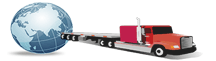- Vi kobler hodetelefoner til datamaskinen
- Vi kobler hodetelefoner med en mikrofon
- velge
- Tilkoblingsmetoder
- Forstå lydfeltet
- I tilfelle YUSB
- sjåfør
- test
- sammendrag
- Hvordan koble hodetelefoner til en datamaskin med Windows?
- Er det mulig å koble hodetelefoner fra telefonen til datamaskinen?
- Kan jeg koble to hodetelefoner til en datamaskin?
Nå kobler mange hodetelefoner til en datamaskin og lytter til musikk uten å forstyrre menneskene rundt dem. Det er veldig praktisk, og ikke dyrt. Ja, og dessuten er å koble hodetelefoner til en datamaskin en ganske enkel prosedyre som ikke krever spesiell kunnskap.
Vi kobler hodetelefoner til datamaskinen
- I tillegg til høyttalere, kan du også koble hodetelefoner til en datamaskin som har et lydkort. Hvis de har en 3,5 mm-plugg, er de koblet direkte, og hvis de er 6,3 mm, trenger du en adapter som kan lages fra en 6,3 mm-kontakt (stereo kreves) og en 3,5 mm stereoplugg, avskåret fra det verdiløse. Begge deler av pluggen trenger bare å være koblet til hverandre, og adapteren er klar til bruk.
- Før du kobler hodetelefonene til datamaskinen, må du koble høyttalerne fra nettverket og trekke kontakten fra dem fra den grønne kontakten på lydkortet. I stedet for dem er det nødvendig å koble til øretelefoner. Hvis PC-en har innebygde høyttalere på skjermen, slås de automatisk av etter at du har koblet til hodetelefonene.
- Det er ikke veldig praktisk å koble pluggene til kontakten på baksiden av prosessoren. Men det er en måte. Se om chassiset er utstyrt med frontspor? Du må åpne den, finne de røde og grønne pluggene i den, tre ledningene med seg gjennom sporet i bakveggen og deretter koble dem til stikkontaktene på lydkortet, i henhold til fargene. Da kan du koble hodetelefonene til den grønne kontakten foran.
- Noen prøver å koble til hodetelefoner og høyttalere slik at lyden blir både der og der. Dette kan gjøres ved å kjøpe en splitter, i stikkontaktene du trenger for å koble pluggen fra hodetelefonene og høyttalerne. Dette gir imidlertid en dobbel belastning på lydkortet, og det kan raskt mislykkes.
Juster volumet
Etter tilkobling, sett opp hodetelefonene på datamaskinen. Dette kan gjøres ved hjelp av mikseren, som ligger i nedre høyre hjørne, og har et høyttalersymbol. Ikke lag musikk for høyt i hodetelefonene, ellers kan det påvirke hørselen din negativt. Ideell når du sitter i hodetelefonene og hører tydelig ikke bare musikken i dem, men også den omgivende støyen.
Vi kobler hodetelefoner med en mikrofon
- Hodetelefoner med mikrofon til datamaskinen kan kobles til datamaskinen med en ledning eller via Bluetooth. Det andre alternativet har ingen ledninger, og de er mer praktisk å bruke. Men i dette tilfellet må brukerne ofte bytte batterier.
- Hvis du har hodetelefoner med en mikrofon som fungerer via Bluetooth, vil du finne en Bluetooth USB-sensor sammen med en disk med drivere som støtter informasjonsoverføring. Først av alt, må du installere på en PC programvare fra disken, hvoretter du setter senderen inn USB-port og aktiver hodetelefonene og mikrofonen
- Noen brukere er tapt og vet ikke hvor de skal koble hodetelefonene til datamaskinen, og fokuset er på fargen på pluggene. Den rosa pluggen viser til mikrofoninngangen, og den grønne til hodetelefonkontakten. Siden inngangene på datamaskinen er laget i forskjellige farger, kan du enkelt forstå hvilken plugg du vil koble til en bestemt stikkontakt. Så snart du kobler til en kontakt, vises et vindu automatisk på skjermen, der du må velge type tilkoblet enhet. Hvis en mikrofon er tilkoblet, bør den defineres som mikrofoninngangen og trykke OK, hvis hodetelefonene, må du stille verdien “hodetelefoner” og bekrefte endringene. Etter at du har satt den første kontakten, kobler du den andre.
- Nå bør du sjekke lyden i hodetelefonene, hvis den ikke er der, og mikrofonen ikke fungerer, må du stille alle parametere til maksimalt nivå i voluminnstillingene.
Vel, her vet du hvordan du kobler til gode øretelefoner til datamaskinen, så gleder du deg over favorittmusikken din.
Ofte stiller nybegynnere brukere seg dette spørsmålet: “Hvordan koble hodetelefoner til en datamaskin eller bærbar PC?” I denne artikkelen vil vi gi en trinn-for-trinn-guide som lar deg enkelt og enkelt løse dette problemet. Det er ikke noe komplisert med det, så vi tar og gjør det!
velge
Før du kobler hodetelefonene til datamaskinen, vil vi bestemme hvordan vi skal velge dem riktig. De billigste enhetene i denne klassen koster 3-5 amerikanske dollar. De gir lydgjengivelse, bare kvaliteten etterlater mye å være ønsket. Derfor er det bedre å ta hensyn til lydsystemer, hvis kostnader er i området 20-30 dollar. Og lydkvaliteten er bedre, og prisen er ikke så høy. For de fleste vanlige brukere vil dette være nok, men for musikkelskere - nei. I dette tilfellet er det bedre å ta hensyn til hodetelefoner, hvis kostnad er $ 100 eller mer. Lydkvaliteten er enda bedre, men prisen er mange ganger høyere.
Tilkoblingsmetoder
I dag er det bare to måter å koble høyttalersystemet til personlig datamaskin . En av dem er bruken av den universelle USB-bussen. I dette tilfellet er en rektangulær kontakt koblet til PC-en. Lydkvaliteten til et slikt system etterlater mye å være ønsket. Ja, og de er ganske sjeldne. Men i det andre tilfellet brukes den såkalte 3,5 mm lydkontakten. Det brukes mye oftere til å koble til høyttalere. Imidlertid er lydkvaliteten mye bedre. Denne nyansen må tas i betraktning i det stadiet du velger et lydsystem.

Forstå lydfeltet
I det første stadiet av hvordan du kobler hodetelefonene til datamaskinen, må du forstå tilkoblingsmetoden. Som nevnt tidligere, er det to alternativer: 3,5 mm lyduttak og USB. Den andre av disse vil bli beskrevet senere i teksten. Og i det første tilfellet må du takle lydfeltet. I de fleste tilfeller vises den på baksiden av systemenheten, men det er ganger når den dupliseres foran. Uansett må du finne runde reir med en diameter på 3,5 mm. Vanligvis er de gruppert i 2, 3 eller 6 stykker. For å koble hodetelefonene brukes en av dem, som er farget grønt rundt omkretsen (noen ganger kan den erstattes av lysegrønn). På noen hovedkort er det ingen slik fargeindikasjon. I dette tilfellet bør logoer brukes ved siden av kontaktene for tilkobling, og du må se etter et bilde av hodetelefonene. Pluggen fra dem er installert i den. Til slutt noterer vi oss en viktig øyeblikk . Den samme kontakten med en grønn kant eller tilsvarende logo er svaret på hvordan du kobler hodetelefoner fra telefonen til datamaskinen. De bruker den samme 3,5 mm lydkontakten. Men bare mikrofonen i dem (hvis noen) i dette tilfellet vil ikke fungere.

I tilfelle YUSB
Hvordan koble hodetelefoner til en datamaskin i tilfelle USB-ytelse? Bare finn hvilken som helst rektangulær kontakt. Den kan være plassert både på frontpanelet på systemenheten og på baksiden. Det anbefales å bruke det andre alternativet, siden det i dette tilfellet er installert på hovedkortet og må være funksjonelt uten å mislykkes. Men de som vises foran er kanskje ikke tilkoblet.
sjåfør
I de fleste tilfeller er dette trinnet automatisk. Det er nok å koble til høyttaleranlegg til en personlig datamaskin når det vises en melding om at kontakten er koblet til. Hvis dette ikke skjer, er ikke lyddrivere (programmer som styrer PC-lydsystemet) installert. Først må du sørge for at alt stemmer. For å gjøre dette, utfør følgende manipulasjoner:

I så fall, så lukk alt tidligere åpne vinduer og gå videre til neste trinn. Denne programvaren må installeres på en annen måte. Den kan tas på CD-en, som følger med hovedkort eller bærbar datamaskin. Det er ikke alltid tilgjengelig, og i dette tilfellet må du gå til den offisielle nettsiden til enhetsprodusenten og laste den ned derfra. Så starter vi den, og etter instruksjonene fra installasjonsveiviseren, installerer du denne programvaren. Til slutt anbefales det at du starter datamaskinen på nytt.
test
I neste trinn, koble hodetelefonene til datamaskinen, kommer det til å sjekke ytelsen. For å gjøre dette, gå til "Kontrollpanel" som tidligere beskrevet. Deretter må du åpne "Sound" -etiketten. I spillelisten finner vi hodetelefonene og dobbeltklikker på venstre knapp på manipulatoren. Gå deretter til fanen "Avansert" i vinduet som åpnes. På den finner vi knappen med påskriften "Sjekk" og når vi trykker på venstre knapp på manipulatoren. Etter dette, med en gang, hvis alt er gjort riktig, skal venstre høyttaler trene, og deretter den rette.

sammendrag
Denne artikkelen beskrev hvordan du kobler hodetelefoner til en datamaskin for en nybegynner. Etter å ha fulgt de tidligere uttalte instruksjonene, vil det ikke være vanskelig for noen å utføre denne enkle operasjonen. Så ta og ta. Det er ikke noe komplisert med det, og alle kan gjøre dette.
Mange bærbare modeller har allerede en innebygd mikrofon og lydhøyttalere. Mulighetene til lydkortet på en bærbar datamaskin lar deg i tillegg koble til andre eksterne lydenheter. Det er mye enklere å koble et headset til en bærbar PC enn å koble til en datamaskin; det er ikke nødvendig å installere drivere og konfigurere enheter. Noen ganger har brukere imidlertid problemer med å koble dem til.
Først må du vurdere det eksterne panelet på den bærbare datamaskinen. Lydkortet på den har to linjeutganger for tilkobling av mikrofon og hodetelefoner. De kan merkes med farge, men oftere med et tilsvarende ikon. Hvis merkingen på inngangen er grønn, er dette hodetelefoninngangen. Hodetelefonkontakten er også merket med grønt. Ta tak i støpselet ved huset og sett det inn i hodetelefonsymbolet eller merket med grønt. Når du kobler til hodetelefoner, er det ikke nødvendig å slå av den bærbare datamaskinen, det viktigste er ikke å berøre kontakten med hånden. Koble mikrofonen til den rosa kontakten på den bærbare skjermkortet eller med hodetelefonikonet. Hodetelefonens fingerplugg er også merket med rosa. Begge enhetene er koblet til og klare til å gå.

I operativsystemet Windows 7 er det ganske enkelt å sette opp innspilling og spille av lyd. Følg handlingssekvensen: “Start” - “Kontrollpanel” - “Utstyr og lyd” - “Lyd”. I kategorien "Avspilling" velger du "Høyttalere" ved å dobbeltklikke på. Nå kan du slå enheten av og på, justere balansenivåene.
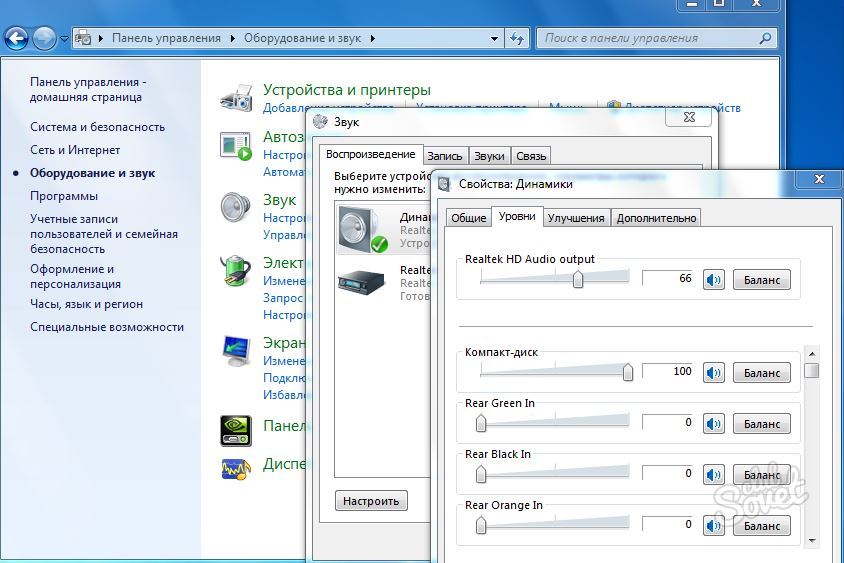
Juster lydvolumet. For å gjøre dette, gjør alt dette ovenfor og velg “Volumkontroll” i “Maskinvare og lyd” -menyen. En annen måte er å justere lydvolumet ved å bruke "Speakers" -ikonet. Den ligger i "oppgavelinjen" på høyre side.
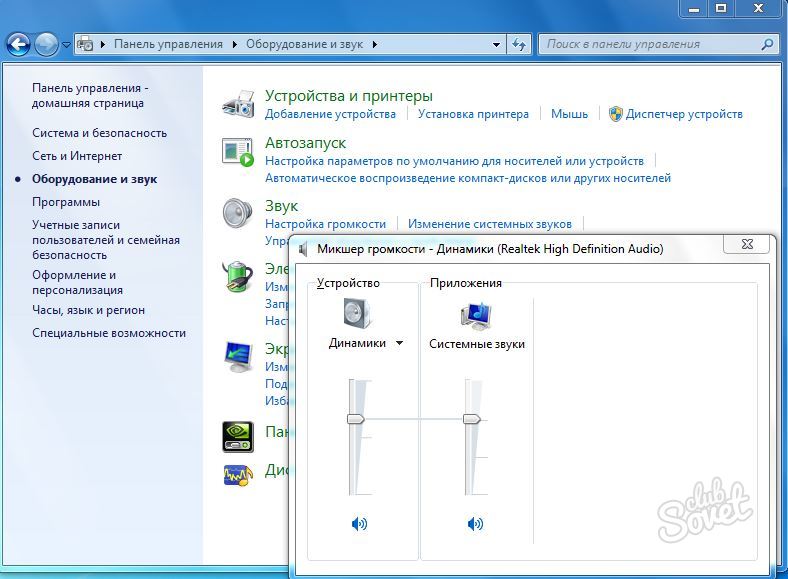
Sett opp mikrofonen. For å gjøre dette, i "Sound" -menyen, finn "Record" -fanen. Den medfølgende lydinngangen og innspillingsenheten er merket med en grønn hake. Åpne panelet for mikrofoninnstillinger ved å dobbeltklikke på den markerte mikrofonenheten. Her kan du justere signalnivåene, slå lydinngangsenheten av eller på og stille ønsket volumnivå.
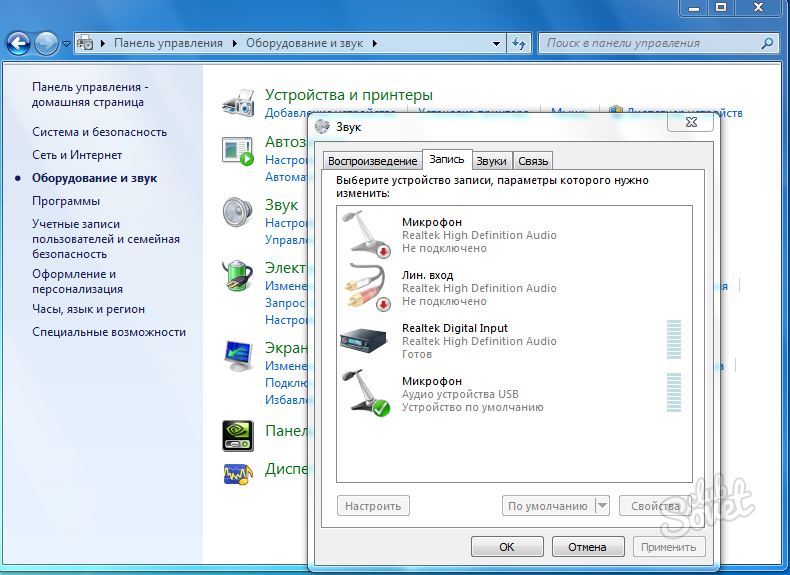
Sett opp lydopptak. Gå inn i “Hovedmeny” ved å bruke “Start” -knappen. Gå deretter til mappen “Alle programmer” - “Standard”, finn “Lydopptaker”. Klikk på "Start innspilling" -knappen. Ta en prøveopptak ved hjelp av mikrofonen. Klikk deretter på Stopp innspilling på lydfeltet. Det vil bli tilbudt å lagre den mottatte lydfilen - velg mappen du vil lagre filen, skriv inn navnet og deretter "Lagre". Sjekk opptaket ved å bruke hvilken som helst installert spiller.
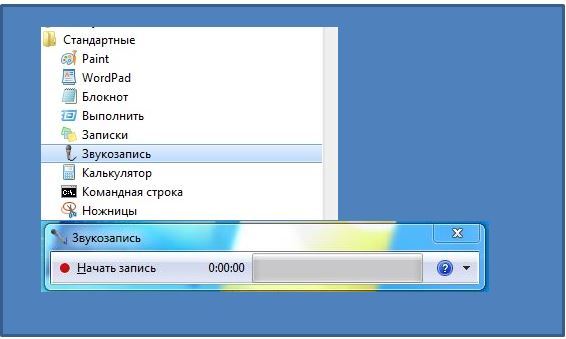
I andre, mer tidlige versjoner operativsystem Windows-tilkobling og innstilling ekstra enheter lydinngang / -utgang er litt mer komplisert. For å gjøre innstillinger, på samme måte som de foregående avsnittene, utfører du en rekke handlinger: gå til "Standard" -mappen, finn "Underholdning" -mappen, i denne mappen må du manipulere menyene "Volum", "Opptak", "Lydopptak".

Når du kobler høyttalere og en mikrofon til en bærbar PC, er det vanligvis ikke nødvendig med drivere. Når enheten er koblet til kontakten, vil den oppdage seg selv og en inskripsjon vil vises på skjermen på høyre side som indikerer at mikrofonen er oppdaget og klar til bruk. Hvis dette ikke skjer, må du installere enhetsdriveren fra disken som fulgte med, eller laste den ned på Internett.
Liker det eller ei, kan du ikke gjøre noe uten å koble deg til en datamaskin - hvordan kan du ellers glede deg over favorittmusikken din mens du jobber eller ser på en morsom film når resten av familien allerede hviler? Men for en person uten erfaring kan det være ganske vanskelig å finne ut hvor hodetelefonene skal kobles til datamaskinen, og hvordan du gjør det riktig.
Hvordan koble hodetelefoner til en datamaskin med Windows?
Siden de fleste nybegynnere har Windows-operativsystemet installert på datamaskinen, la oss se nærmere på hva du trenger å gjøre for å koble hodetelefonene i dette tilfellet.
Trinn 1 - bestem plasseringen av kontaktene for tilkobling av lydenheter
Nesten alle moderne datamaskiner er utstyrt med et lydkort, noe som gjør det mulig å spille av lyder fra en datamaskin. Lydkortet kan installeres separat eller integreres i hovedkort . Men uansett hvor den er installert, vil det være kontakter på baksiden av systemenheten for å koble til forskjellige lydenheter: høyttalere, en mikrofon og hodetelefoner. På mange systemenheter dupliseres de samme kontaktene på frontpanelet til systemenheten, noe som gjør tilkoblingen av hodetelefoner enda raskere og mer praktisk. På bærbare datamaskiner finner du kontakter for tilkobling av lydenheter enten på venstre side av saken eller på fronten.
Trinn 2 - bestem hvor hodetelefonene skal kobles til
Så er kontaktene funnet, det gjenstår bare å finne ut hvilken som er designet for hodetelefoner og høyttalere, og hvilken for mikrofonen. Dette er enkelt å gjøre, da kontaktene og pluggene i seg selv er fargekodet tilsvarende. Så kontakten for høyttalere og hodetelefoner er vanligvis merket med grønt og for - rosa. For å gjøre en feil var det helt umulig, vanligvis brukes et skjematisk bilde av enheten som den er ment å være tilkoblet ved siden av kontakten.
Trinn 3 - koble til hodetelefonene
Når alle kontaktene er identifisert, gjenstår det bare å sette pluggene i de tilsvarende kontaktene. Oftest avsluttes prosessen med å koble hodetelefoner til dette på en trygg måte. Men det kan være at hodetelefonene forblir lydløse etter tilkobling. I dette tilfellet er det på tide å gå videre til feilsøking.
Trinn 4 - feilsøking
Først av alt, bør du sjekke ytelsen til hodetelefonene selv. Den enkleste måten å gjøre dette på er å koble dem til en hvilken som helst annen enhet: spiller, TV osv. Hvis hodetelefonene fungerer, bør du begynne å søke etter programvareproblemer:
- Sjekk om driverne er installert på lydkortet. For å gjøre dette, ved å bruke søket, finner vi enhetsbehandleren i kontrollpanelet. Etter å ha åpnet den, går vi over til linjene relatert til lydenheter - “lydutganger og lydinnganger”. Under normal drift av alle enheter vil det ikke være noen ikoner ved siden av dem: kryss eller utropstegn. Hvis det er slike ikoner, må du installere lydkortdriverne på nytt.
- Det er også mulig at i windows system lyden reduseres til et minimum. Du kan øke volumet ved å klikke på høyttalerikonet i nedre høyre hjørne på skrivebordet.
Er det mulig å koble hodetelefoner fra telefonen til datamaskinen?

Hodetelefoner fra telefonen er ganske godt egnet til bruk på en datamaskin eller bærbar PC. Du må koble dem på samme måte som alle andre.
Kan jeg koble to hodetelefoner til en datamaskin?
Situasjonen når du trenger å koble to par hodetelefoner til samme datamaskin oppstår ofte. Den enkleste måten å gjøre dette på er med en spesiell splitter, som kan kjøpes på ethvert radiomarked. Deleren må være koblet til lydutgangen til systemenheten, og allerede koble begge hodetelefonparene til den.
Noen ganger når datamaskinens OS er oppgradert fra Vista til Windows-versjoner 7, eksterne høyttalere eller hodetelefoner fungerer ikke. Dette er fordi drivere er designet for en spesifikk operativsystem og fungerer ikke i det oppdaterte systemet. På den annen side er det like viktig å sikre kompatibiliteten til eksterne høyttalere og hodetelefoner med datamaskinen, installere de siste oppdateringene av lyddrivere, koble til og konfigurere utstyret riktig.
De fleste datamaskiner utgitt etter 2000 fungerer med aktive høyttalere. Aktive høyttalere bruker en strømadapter eller batteri for å forsterke lyden. De kan kobles til line-out på en datamaskin.
Når du kobler en passiv høyttaler til line-out på en datamaskin, vil lydvolumet være betydelig lavere enn normalt.
Fig. : Eksempel på aktiv høyttaler ( utseende høyttalerne dine kan variere)
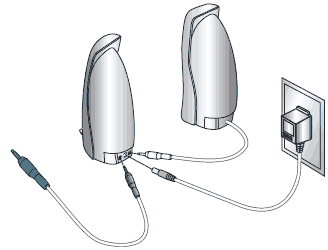
De fleste kompatibilitetsproblemer kan løses ved å installere siste oppdateringer for sjåfører. Velg ett av følgende alternativer for å installere de siste lyddriveroppdateringene.
Gå til HP Drivers and Download Programs-siden og se etter oppdaterte drivere for datamaskinmodellen. Velg først operativsystemet som er installert på datamaskinen.
Hvis datamaskinens operativsystem er oppgradert til Windows 7, bruker du HP Support Assistant for å finne oppdaterte drivere. Hvis du vil bruke HP Update-programmet, klikker du på Start, Alle programmer, HP, HP Support Assistant, og deretter følger du instruksjonene på skjermen.
Hvis HP ikke har opprettet lyddrivere for dette operativsystemet, bruker du Oppdateringsverktøyet Microsoft Windows eller prøv å finne vanlige drivere for Windows 7. For å gjøre dette, klikk på Start, skriv inn oppdateringer i søkefeltet, velg Senter Windows-oppdateringer fra listen når den blir tilgjengelig, og klikk deretter på Se etter oppdateringer og installer tilgjengelige oppdateringer.
Kan jeg koble to hodetelefoner til en datamaskin?
Se om chassiset er utstyrt med frontspor?
Ofte stiller nybegynnere brukere seg dette spørsmålet: “Hvordan koble hodetelefoner til en datamaskin eller bærbar PC?
Hvordan koble hodetelefoner til en datamaskin med Windows?
Er det mulig å koble hodetelefoner fra telefonen til datamaskinen?
Kan jeg koble to hodetelefoner til en datamaskin?